WordPressサイトの集客にSEOは欠かせない
WordPressでサイトは構築できたので次は集客だ!という方に向けて、WordPressプラグイン「All in One SEO Pack」を使ったSEOの設定方法を紹介します。
SEOは大きく内部SEOと外部SEOに分けられます。それぞれすべきことは数多くあり、All in One SEO Packは主に内部SEOを強力にサポートしてくれます。
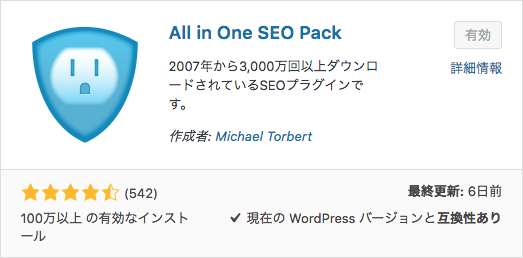
All in One SEO Packは非常に多くの設定項目があり一見混乱してしまいますが、設定すべき項目を順を追って説明します。
WordPress管理画面よりAll in One SEO Packをインストール・有効化した後に以下を進めましょう。
一般設定
WordPress管理画面の左メニュー「All in One SEO」→「一般設定」を開いた画面で設定すべき項目を説明します。
ホームページ設定
ホームページ(トップページ)のタイトル、メタディスクリプションを設定します。
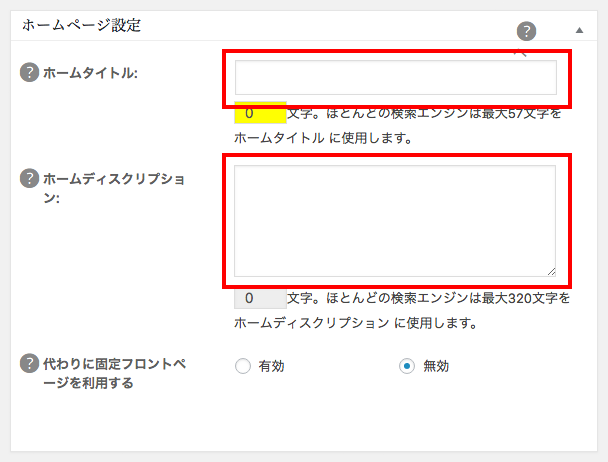
ホームタイトル
WebサイトのタイトルはWordPress本体の「設定」→「一般」にもありますが、それとは別にSEOに強いタイトルをここで設定できます。
例えばWordPress本体設定でタイトルを
WPAdvisor株式会社|東京渋谷区のシステム開発会社
のようにSEOを意識した形にすることもできますが、トップページ以外のページでは以下のような長いタイトルになり逆効果になる可能性があります。
AWS運用代行サービス|WPAdvisor株式会社|東京渋谷区のシステム開発会社
全てのページタイトルにもサイトタイトルが反映されるため、ページ単体で狙いたいキーワードの重要度が下がってしまいます。上記タイトルのページは「AWS」「運用代行」を重視したいのですが、「渋谷区」「システム開発」などノイズが混じっています。
WordPress本体設定でタイトルは「WPAdvisor株式会社」とシンプルにし、ホームタイトルにSEOを意識したタイトルを入力します。
なお画面では「最大57文字」とありますが、全角32文字以内に収めるようにしましょう。
ホームディスクリプション
Googleなどの検索結果一覧でタイトルの下に表示される「meta description」を設定します。
2018年3月現在、ディスクリプションはSEOの順位評価にはほぼ影響しないと言われています。しかし検索結果からユーザーが見る文章なので、興味を持ってもらえるようページの内容と有益であることを簡潔にまとめて入力します。
ウェブマスター認証
検索エンジンの提供するウェブマスターサービスとの連携設定です。
GoogleサーチコンソールへURLを登録した後の下記画面より、content="***"で囲まれている***の箇所をコピーします。
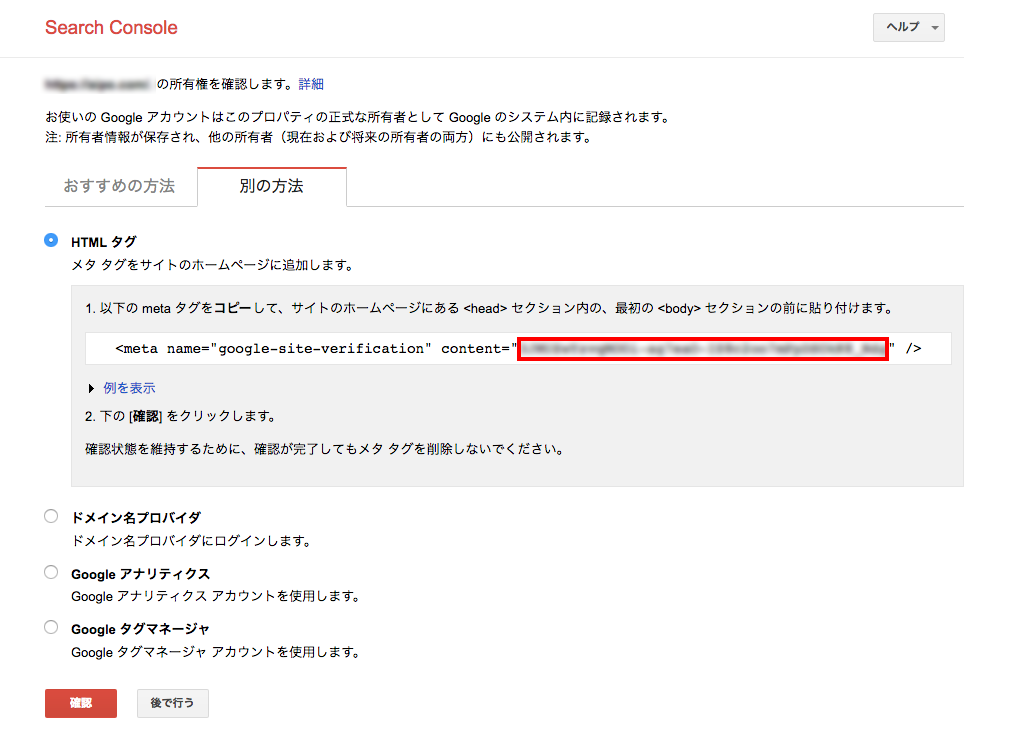
コピーしたコードを下記の「Googleウェブマスターツール」の欄へペーストします。
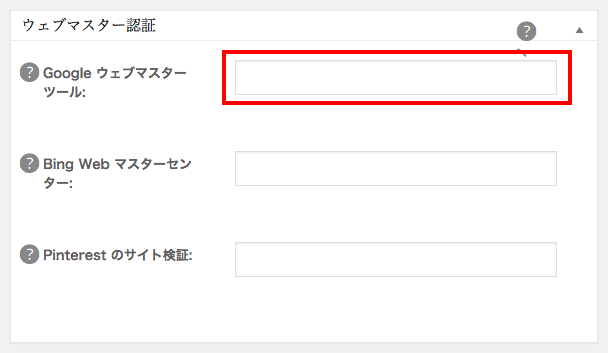
これでサーチコンソールとの連携がされます。
他にBingとPinterestの項目もありますが、Googleに比べ影響力が低いため割愛します。
Google設定
Google Analyticsとの連携設定です。
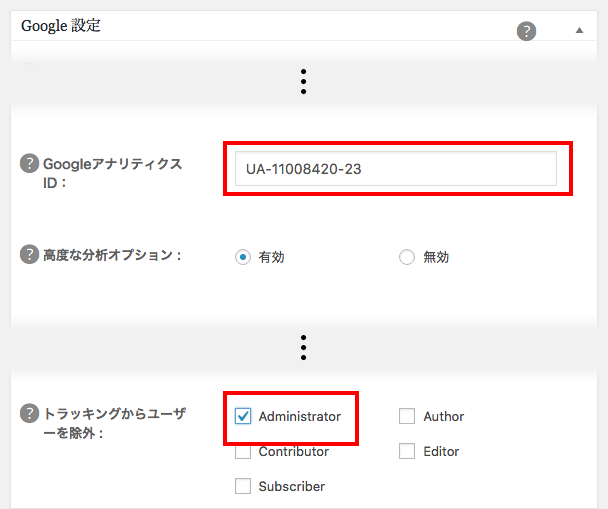
「GoogleアナリティクスID」を入力すると「高度な分析オプション」以下が展開します。「トラッキングからユーザーを除外」で「Administrator」をチェックすると管理者ユーザーをAnalyticsの解析から除外します。
他の運用アカウントも除外する場合は適宜チェックしてください。
Noindex設定
noindexを付与し検索エンジンから除外してもらうページを以下のように設定します。
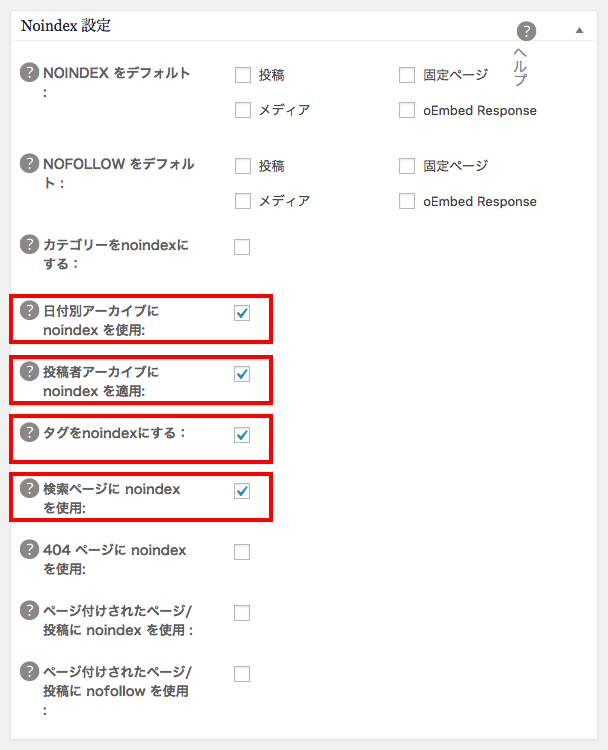
なぜnoindexを設定するのか
noindexは検索エンジンのクローラーへ「このページは登録しないで!」と伝える記述です。検索エンジンは重複したコンテンツを登録することを嫌い、重複コンテンツの多いサイトには表示順位にペナルティを課すことがあります。
カテゴリーアーカイブや日付別アーカイブなど記事一覧を表示するページは意図せず全く同じコンテンツになることがあり、またカテゴリーアーカイブ以外はページとしてもほぼ不要なため、カテゴリーアーカイブのみ生かし他の一覧はnoindexで排除することでコンテンツ重複を避けます。
キーワード設定
「メタキーワード(meta keywords)」を扱えるようにする設定をします。
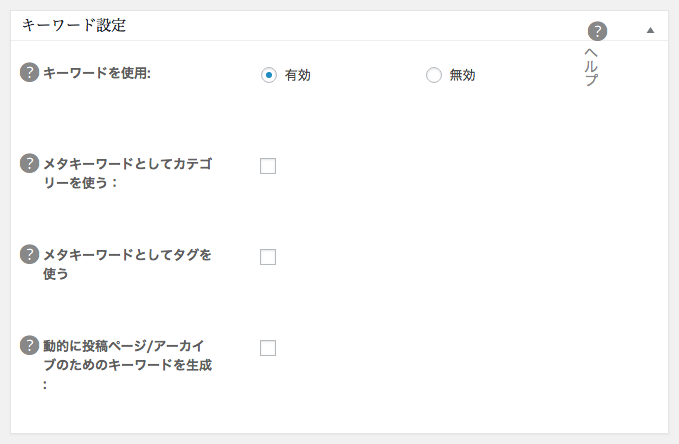
「キーワードを使用」を「有効」にし、デフォルトで入っているチェックを外します。自動入力より個別に人の手でキーワードを入力した方がSEOを効果的に行えるためです。
この設定で記事投稿画面でキーワードの入力ができるようになります。
メタキーワードの影響について
かつてメタキーワードはSEOで必須とされており、現在もSEO手法として「設定したほうがよい」という記述が多いため設定方法を紹介しましたが、2009年の時点でGoogleは検索順位にメタキーワードは影響しないと公言しています。
過去にSEOスパムで濫用されたため、Googleはメタキーワードを全く見なくなり何を書いてもプラスにもマイナスにも影響しません。
「今後使われる可能性が無いとは言えない」という声は多数ありますが、Googleの公言より10年近く経過しても方針は変わっていません。メタキーワードではなくコンテンツ全文からキーワード解析する技術もすでに成立しているため、今後も意味を持つ可能性は低いと考えられます。
XMLサイトマップの作成
Googleサーチコンソールに送信するためのXMLサイトマップを作ります。XMLサイトマップにはサイトの更新情報が集約され、サーチコンソールがXMLの更新状態を受信することで検索結果への反映を早めることができます。
「All in One SEO」→「機能管理」を開き、「XML サイトマップ」の「Activate」をクリックしてXMLサイトマップ機能を有効化します。
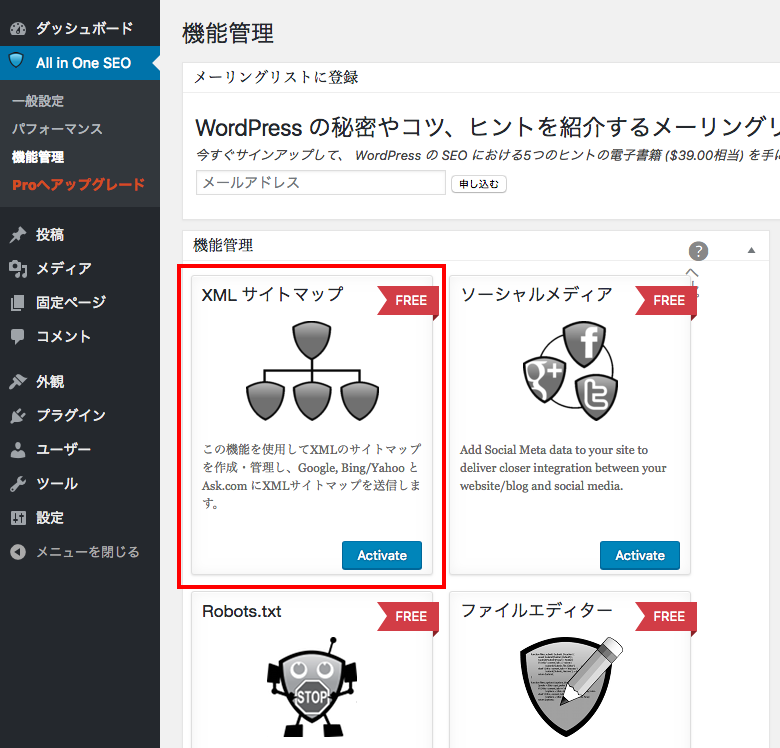
「All in One SEO」→「XML サイトマップ」を開き、下記画像のように設定します。
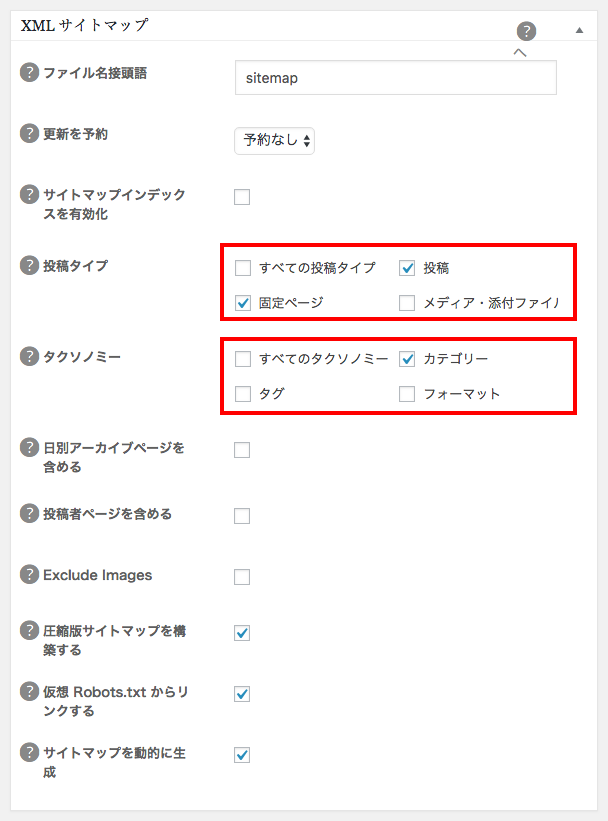
赤枠の箇所はデフォルトですべてチェックが入っていますが、インデックスされる価値の薄いページタイプを除外しています。
生成したXMLをサーチコンソールへ送信して完了です。
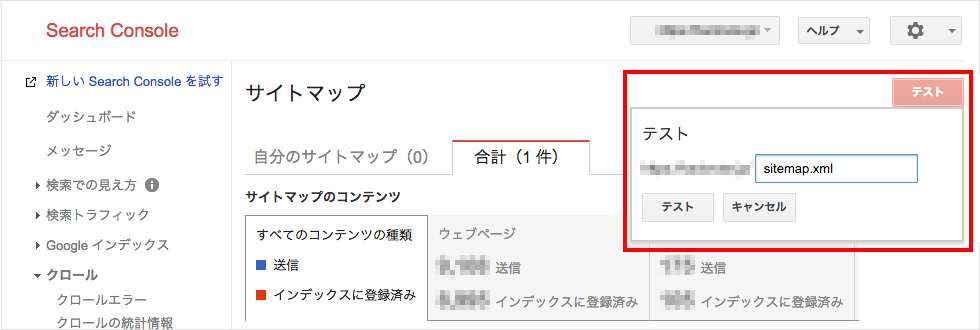
ページ個別の設定
記事作成画面にもAll in One SEO Packの設定が追加されます。
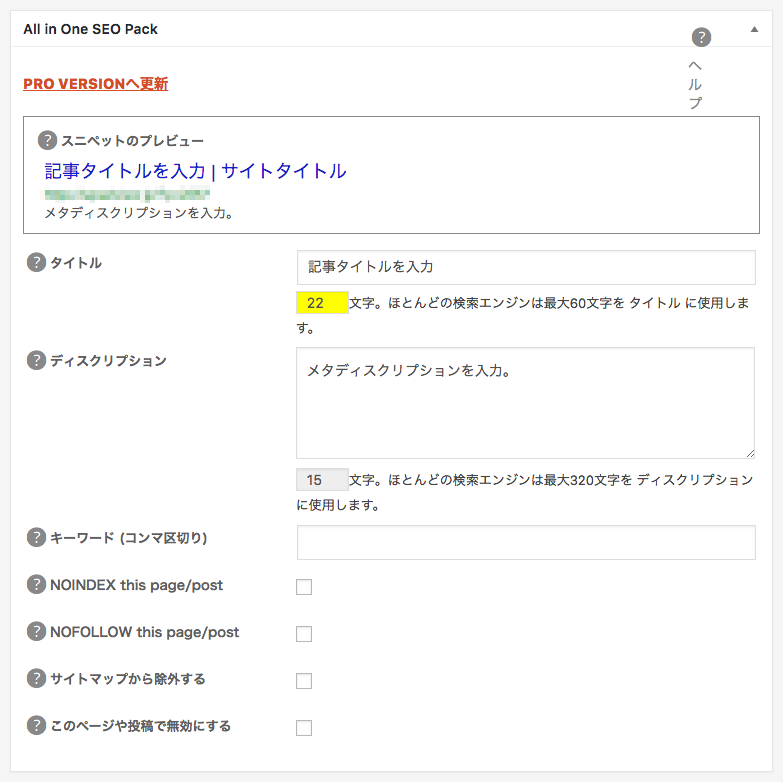
検索結果の表示イメージを見ながらタイトルとメタディスクリプションの設定ができるため、SEO強化したいページへ個別の設定をしましょう。
またページ個別へのNoindex設定も意外と使うことが多いです。「Contact Form 7」で作ったお問い合わせフォームのページや、外からリンクされたくないページなどに使うことがあります。
以上がAll in One SEO Packの代表的な設定です。
ほとんどがSEOの「お作法」をカバーするための設定で、いきなり検索1位になれるものではありませんが、きちんと作法を踏むだけでも100位が10位になるほどの差が出るため、丁寧に設定しておきたいです。


